
Registrazione dei dati colorimetrici nella macchina
Registrare i dati colorimetrici nella macchina.
Sono disponibili due metodi per registrare i dati colorimetrici.
Registrazione dei dati colorimetrici utilizzando un'unità flash USB
Registrazione dei dati colorimetrici via Web
È possibile visualizzare massimo 10 voci di dati colorimetrici.
Se necessario, è possibile sovrascrivere, sintetizzare o eliminare i dati esistenti. Quando sono sovrascritti, i dati esistenti (dati precedenti) sono sostituiti dai dati colorimetrici appena creati (nuovi dati). Quando sono sintetizzati, i nuovi dati sono fusi con i dati precedenti da registrare. Per sintetizzare i dati, i nuovi dati e i dati precedenti devono avere lo stesso tipo di schermo, tipo di carta e spessore (peso).
Quando si registrano i dati colorimetri, è possibile che siano visualizzati i seguenti messaggi di errore.
Risolvere i problemi come indicato nei messaggi.
Messaggio di errore | Messaggio di errore |
|---|---|
Errore dati | Errore nel nome file |
Errore nel numero di dati | Errore dati file Il file selezionato ha dati scorretti |
Errore nel salvataggio dati |
Registrazione dei dati colorimetrici utilizzando un'unità flash USB
Usare lo spettrofotometro per leggere il grafico sul bilanciamento densità emesso in conformità con la procedura Emettere il grafico bilanciamento densità in modo da creare i dati colorimetrici.
Specificare il nome desiderato per i dati di colorimetria.
Inserire [(fino a 14 caratteri di informazioni di identificazione stampati sul grafico)_(fino a 22 caratteri di informazioni personalizzate dall'utente).txt] come nome file.
Specificare il percorso [/C71CF/ADJUST_DATA] di un'unità flash USB e salvare i dati colorimetrici nella cartella più in basso.

I dati di colorimetria non possono essere riconosciuti sulla macchina con un percorso diverso da quello specificato. Assicurarsi di configurare il percorso designato per registrare i dati. Se si seleziona [Tipo2] per misurare i dati colorimetri utilizzando lo spettrofotometro i1-iSisXL o FD-9, il grafico è emesso con due schermate. Una volta misurato il grafico della prima schermata, salvare i dati colorimetrici, quindi misurare il grafico della seconda schermata per salvare i dati colorimetrici. Per inserire il nome del file, utilizzare le stesse informazioni personalizzate dall'utente per il grafico della prima e seconda schermata.
Premere [Reg/Eli dati bilanc densità] nella schermata [Menu regolazione bilanciamento densità] per visualizzare la schermata [Registra/elim dati reg. bilanciamento].
Selezionare una riga nell'elenco dei 10 profili e premere [Memoria USB].
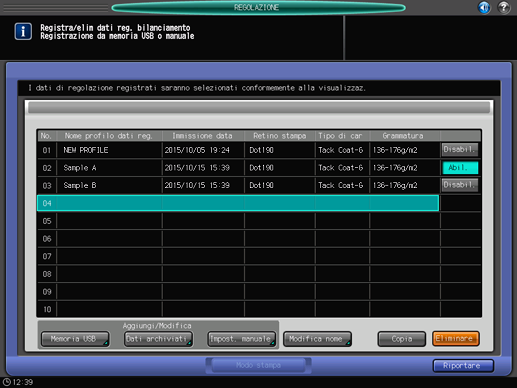
È visualizzata una finestra di dialogo che chiede di collegare l'unità flash USB.
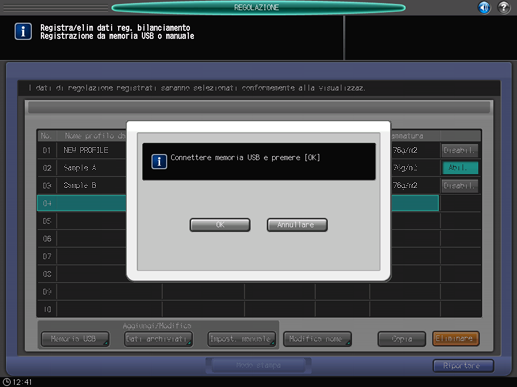

Si possono registrare non più di 10 voci di dati, tuttavia è possibile sovrascrivere i dati. Se desiderato, selezionare i dati da sovrascrivere.
I dati di colorimetria possono essere sintetizzati e registrati. Per sintetizzare i dati, selezionare la riga con lo stesso tipo di retino, tipo di carta e spessore (Grammatura).
Collegare l'unità flash USB in cui sono memorizzati i dati colorimetrici, alla porta USB della macchina.
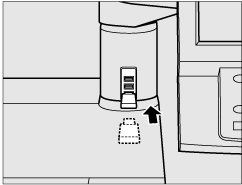
Questa porta è disponibile soltanto per i dispositivi funzionanti a bassa tensione. Fornire un'alimentazione di energia elettrica esterna per i dispositivi che richiedono una grande quantità di alimentazione elettrica.
Premere [OK].
Il nome file dei dati colorimetrici è visualizzato nella schermata di registrazione.
Selezionare il nome file dei dati da registrare e premere [OK].
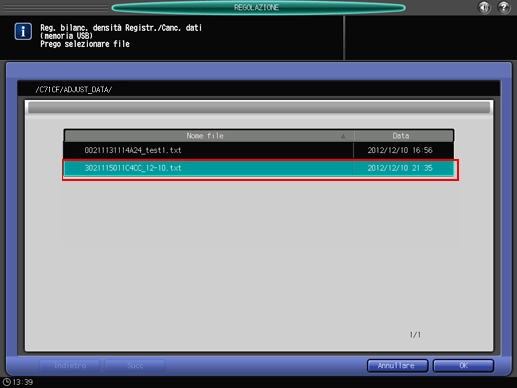
Con una riga di dati esistenti selezionati al punto 5, è visualizzata una finestra di dialogo di conferma.

Per selezionare una riga di dati esistenti per sostituirla con i nuovi dati, premere [Sovrascrivere].
Per sintetizzare i dati selezionati con i nuovi dati, premere [Combinazione]. Se le condizioni per il tipo di retino, tipo di carta, o spessore (Grammatura) non corrispondono l'una con l'altra, [Combinazione] si oscura.
Per interrompere la sovrascrittura o la sintetizzazione dei dati, premere [Annullare].
Per registrare i dati di regolazione, premere [OK].
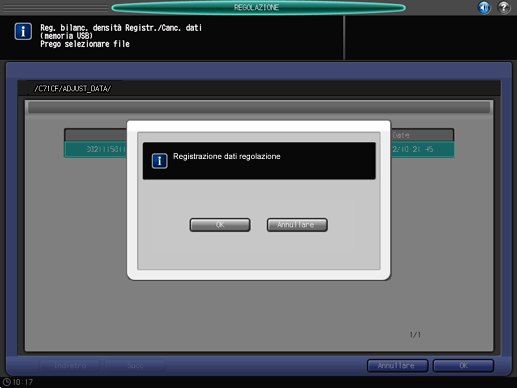
Per annullare la registrazione, premere [Annullare].
È visualizzata la schermata [Registra/elim dati reg. bilanciamento], indicante (fino a 22 caratteri di informazioni personalizzate dell'utente) specificati al punto 2 come Nome profilo dati reg.
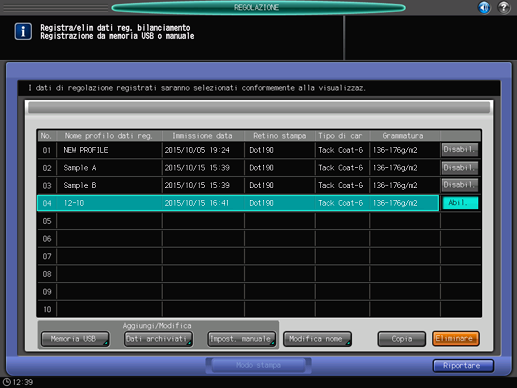
Se desiderato si può modificare il Nome profilo dati reg. Premere [Modifica nome] per visualizzare la schermata [Modificare nome profilo]. Inserire il nome profilo desiderato, quindi premere [OK].
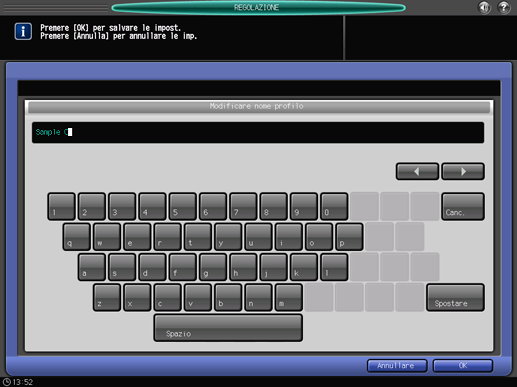
Premere [Riportare].
La schermata torna alla schermata [Menu regolazione bilanciamento densità].
Registrazione dei dati colorimetrici via Web
Per registrare i dati colorimetrici nella macchina via Web, configurare un'impostazione per accedere a Web Utilities dal computer connesso alla macchina in rete.
Non spegnere o accendere l'alimentazione durante questa operazione.
Se si stanno registrando i dati colorimetrici via Web con Color Careor o FD-S2w measure, alcune procedure differiscono da quelle elencate qui sotto (passi da 2 a 7).
Per informazioni dettagliate sulla procedura, fare riferimento al manuale utente in dotazione con Color Care measure o FD-S2w.
Usare lo spettrofotometro per leggere il grafico sul bilanciamento densità emesso in conformità con la procedura Emettere il grafico bilanciamento densità in modo da creare i dati colorimetrici.
Specificare il nome desiderato per i dati di colorimetria.
Inserire [(fino a 14 caratteri di informazioni di identificazione stampati sul grafico)_(fino a 22 caratteri di informazioni personalizzate dall'utente).txt] come nome file.
Accedere a Web Utilities (URL indicato qui di seguito) dal computer connesso alla macchina in rete.
http://a.b.c.d:30091/
Inserire l'indirizzo IP della macchina in a.b.c.d.
Fare clic su [Machine Manager Setting], quindi inserire l'ID amministratore e password.
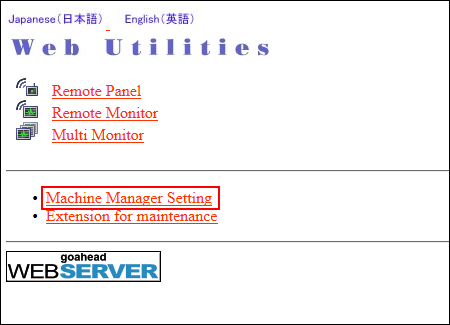
Fare clic su [Color Measuring data Input].
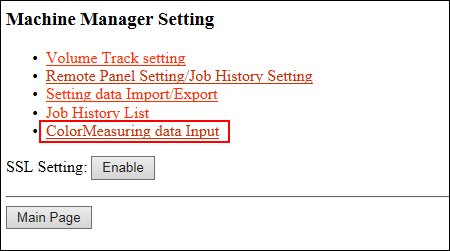
Inserire il nome file per i dati colorimetrici in [File Name], fare clic su [Browse] sul lato del percorso file e selezionare i dati colorimetrici salvati nel computer.
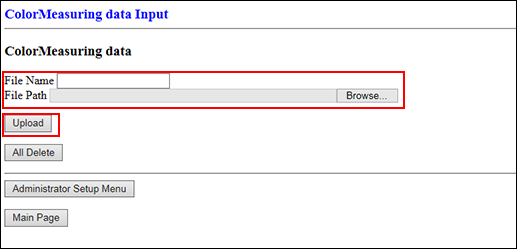
Fare clic su [Upload].
I dati colorimetrici sono salvati nella macchina.
Se sono presenti due o più set di dati colorimetrici, ripetere i punti 6 e 7.
Premere [Reg/Eli dati bilanc densità] nella schermata [Menu regolazione bilanciamento densità] per visualizzare la schermata [Registra/elim dati reg. bilanciamento].
Selezionare una riga nell'elenco dei 10 profili e premere [Dati archiviati].
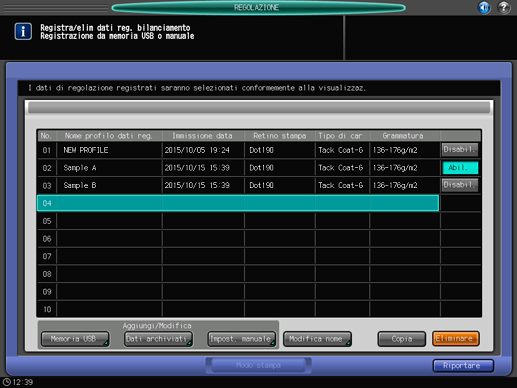

Si possono registrare non più di 10 voci di dati, tuttavia è possibile sovrascrivere i dati. Se desiderato, selezionare i dati da sovrascrivere.
I dati di colorimetria possono essere sintetizzati e registrati. Per sintetizzare i dati, selezionare la riga con lo stesso tipo di retino, tipo di carta e spessore (Grammatura).
È visualizzato il nome file dei dati colorimetrici.
Selezionare il nome file dei dati da registrare e premere [OK].
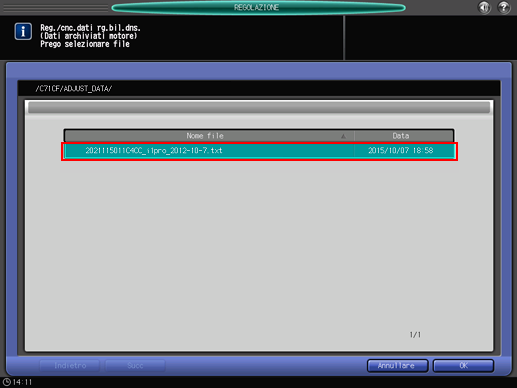
Per registrare i dati di regolazione, premere [OK].
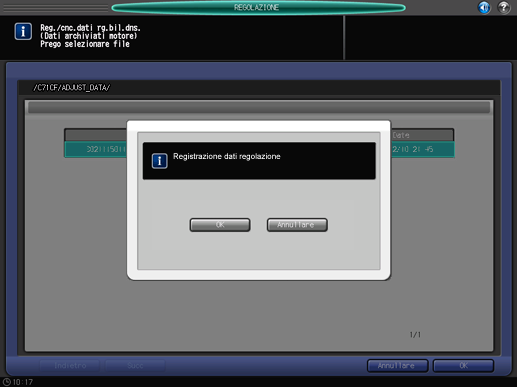
Per annullare la registrazione, premere [Annullare].
I dati di regolazione sono registrati.
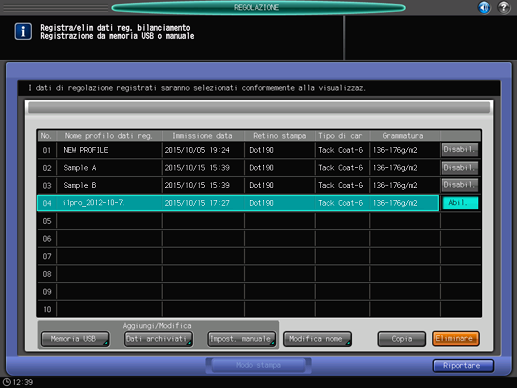
Premere [Riportare].
La schermata torna alla schermata [Menu regolazione bilanciamento densità].
